¿No aparece el disco duro externo? ¡Arréglelo!
Hay situaciones en las que se intenta conectar, pero el disco duro portátil no aparece en el Windows. Este artículo está dedicado por completo a este tema.
Aquí descubrirá:
- todos los mejores y más seguros métodos para resolver el problema de "El disco duro no aparece";
- que hacer primero, si su disco duro USB no aparece en windows 10, 8, 7;
- cómo la recuperación de particiones puede ayudarle con este problema.
¿Está listo para hacer frente a un disco duro externo que no aparece? ¡Vamos a leer!
Paso 0. Encienda su disco duro externo y compruebe si el cable USB está bien
Si su disco duro externo no aparece, antes de tomar cualquier medida, necesita saber si su disco duro externo tiene una fuente de energía separada. Por supuesto, casi todos los discos duros externos se alimentan a través de USB. Pero no siempre. Tal vez tenga un cable de alimentación especial o un interruptor de alimentación físico. En este caso, primero conecte el disco duro externo a una toma de corriente diferente o intente conectar un cable diferente. Ahora compruebe si la unidad de disco duro externo ya está encendida.
Si este consejo le ha ayudado, ¡felicidades! No necesita hacer nada más. Si no es así, siga leyendo y encontrará una solución a este problema.
Paso 1. Intente con todos los puertos USB restantes o con otro ordenador
Si el disco duro externo no aparece, quizás el problema esté en el propio puerto USB. Intente conectarlo a un puerto USB diferente en el mismo ordenador. Este puerto USB puede estar dañado y no funcionar o, alternativamente, no hay suficiente energía para detectar un disco duro externo.
Si el disco duro externo no aparece en Windows 10, conéctelo a otro ordenador, incluso a uno con un sistema operativo diferente. Si esto ayuda, entonces se trata de una incompatibilidad entre el disco duro externo y el sistema operativo de un ordenador específico.
Si esto no ayudaba, procedan al siguiente paso.
Paso 2. Actualice o reinstale los drivers
Otra causa común de que un disco duro externo no aparezca es que los conductores estén anticuados o dañados. Puede ir al sitio web del fabricante y descargar las últimas actualizaciones o actualizarlas usted mismo
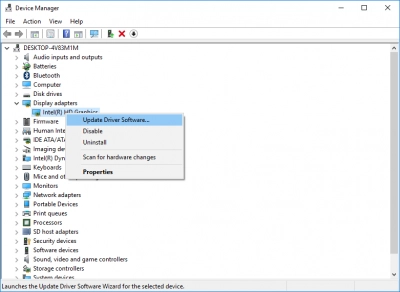
Para ello, siga estos pasos: Presione Win + R al mismo tiempo. Se abrirá un símbolo del sistema, en el que deberá escribir "devmgmt.msc". Ahora encuentre el disco duro externo y, si el controlador tiene una marca amarilla o roja, haga clic con el botón derecho del ratón en él. En la lista, seleccione "Buscar automáticamente el software de controlador actualizado" y haga clic| en Siguiente. Una vez completada la actualización, reinicie el ordenador y compruebe si se muestra el disco duro externo. Si no es así, intente quitar los controladores y volver a instalarlos.
Lamentablemente, esto no siempre ayuda.
Paso 2.1. Usar el Solucionador de problemas de Windows
Descargue el Windows Troubleshooter de un sitio web oficial. Comprobará automáticamente su dispositivo en busca de posibles errores y los eliminará. Si después de todo esto, el disco duro externo no aparece, no se asuste; vaya al paso 3.
Paso 3. Pruebe la Administración de Discos para encontrar y abrir el disco duro externo
Encuentre este PC / Mi PC en el escritorio y haga clic con el botón derecho del ratón en él. A continuación, haga clic en Administrar y luego en Administración de discos. A continuación, busque y seleccione el disco duro externo y haga clic con el botón derecho del ratón en él; luego seleccione Abrir. Si el disco duro externo no aparece en la Administración de discos, compruebe de nuevo la conexión del disco externo.
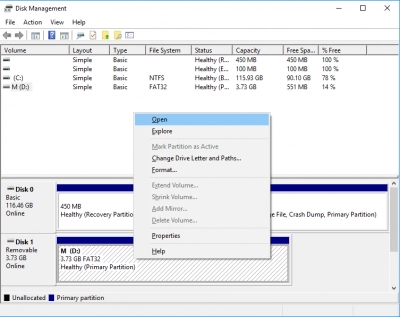
Si este método no ayuda, consulte el paso 4.
Paso 4. ¿El disco duro externo sigue sin aparecer? Intente recuperar la partición
Si su disco duro externo sigue sin aparecer, puede utilizar un software profesional. Esta es probablemente la forma más fácil y fiable de abrir un disco duro externo que no se puede abrir con los métodos anteriores.
¡La recuperación de particiones de DiskInternals le ayudará en esta situación como ninguna otra!
Además, este software puede recuperar archivos mediante dos métodos. Esto es muy importante cuando abre un disco duro externo utilizando métodos inseguros y se producen pérdidas de datos.

DiskInternals Partition Recovery devolverá documentos, fotos, vídeos, música y otros archivos importantes de diferentes tipos sin importar el tamaño. El software funciona con todas las versiones del sistema operativo Windows.

La versión de prueba gratuita de Recuperación de Particiones de DiskInternals está disponible ahora mismo. Con su ayuda, puede obtener una vista previa de los archivos. Y tan pronto como se asegure de que este software le conviene completamente, compre una licencia e introduzca la clave de licencia.
El asistente incorporado le ayudará incluso si es la primera vez que utiliza una aplicación de este tipo. A diferencia de los métodos anteriores, cuando utiliza Recuperación de Particiones de DiskInternals, está asegurado contra fallos
Paso 5. Administración de discos para la creación y el formato
Puede utilizar la Administración de discos para crear un nuevo volumen (si el disco sólo muestra espacio no asignado) o para formatear el disco duro si no aparece un disco duro externo después de utilizar todos los métodos anteriores. Sólo recuerde que el formateo eliminará todos los datos del disco. En cualquier caso, el software puede corregir esta situación.

Para crear un nuevo volumen, haga lo siguiente: haga clic con el botón derecho del ratón en Este PC / Mi PC. A continuación, haga clic en Administrar y luego en Administración de discos. A continuación, busque y seleccione el disco duro externo y haga clic con el botón derecho del ratón en él, y luego seleccione "Nuevo volumen simple". A continuación, el asistente te ayudará a crear un nuevo volumen.
Para formatear un disco duro externo, haga lo siguiente: Vaya a la Administración de discos, como se describe anteriormente, y seleccione el disco duro externo con el botón derecho del ratón. Seleccione Formato y elija Tipo de formato en la lista.
En el caso de los discos duros externos grandes, es preferible formatear el sistema de archivos NTFS. Desconecte con seguridad el disco duro externo y vuelva a conectarlo al ordenador. Debería ser detectado.

